iMobieのお客様へ緊急のお知らせ:ソフトウェアの利用期間を無料で3ヶ月延長するための手続きをお願いします
この記事では、LINEのバックアップを忘れても、専用ツールを使ってAndroidでトーク履歴を簡単に引き継ぐことができます。
スマホを機種変更したり、システムアップデートを行った際、ラインのトーク履歴が消えてしまうという経験をしたことはありませんか?特に、バックアップを取るのを忘れてしまった場合、「大切なトーク内容をもう二度と見れないのでは?」と不安に感じる方も多いはずです。
実は、バックアップを忘れてしまっても、安心して下さい。データを復元する方法はあります。この記事では、ラインのバックアップを取るのを忘れた場合でも、簡単にトーク履歴を復元できる方法を詳しく紹介します。これから紹介する手順に従うだけで、Androidデバイスでもスムーズにデータを引き継ぎ、消えたと思っていたラインの履歴を取り戻すことができます。
LINEのバックアップをしていなくても、データを復元する方法はあります。この記事では、旧スマホにLINEデータが残っている場合の対処法と、すでにデータが失われてしまった場合の復元方法の2つのシナリオに分けて、最適な解決策をわかりやすく紹介します。
もし機種変更後、バックアップを忘れてしまったとしても、旧スマホにLINEのデータが残っている場合は心配ありません。旧スマホを使って、簡単にLINEのトーク履歴を新しいスマホに移行することが可能です。この場合、DroidKitという便利なツールを活用することで、LINEデータのバックアップから新しいスマホへの復元までスムーズに行えます。DroidKitは初心者でも使いやすく、数ステップでデータを管理・移行できるので、とても便利です。
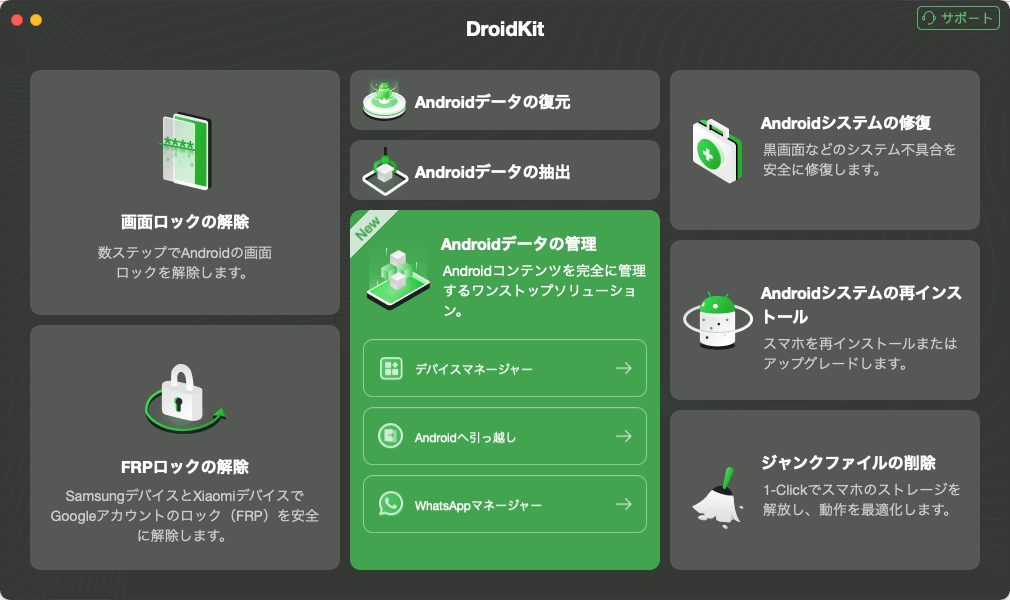
「Androidデータ管理」機能
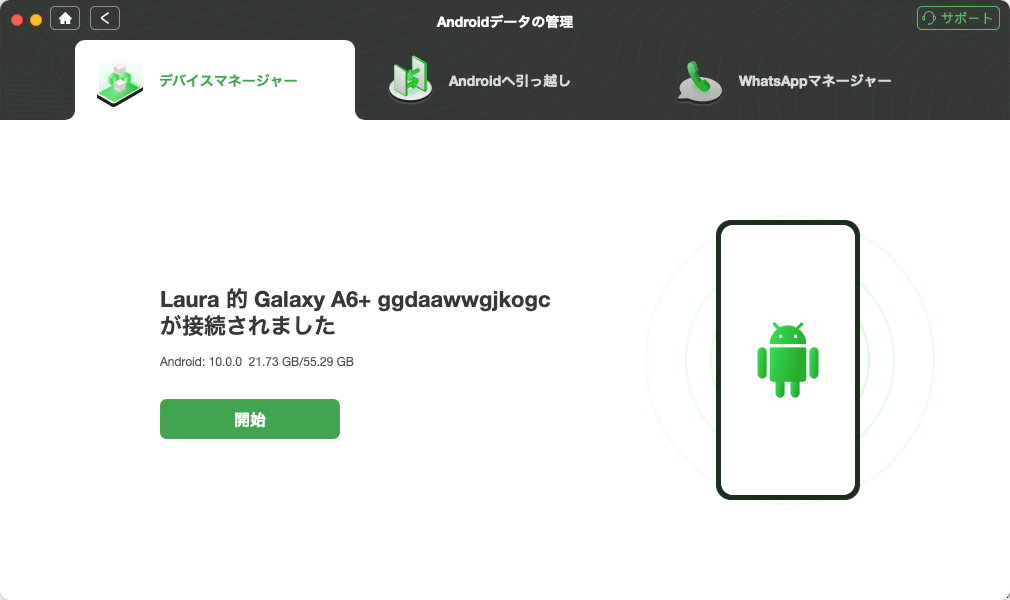
デバイスを連続
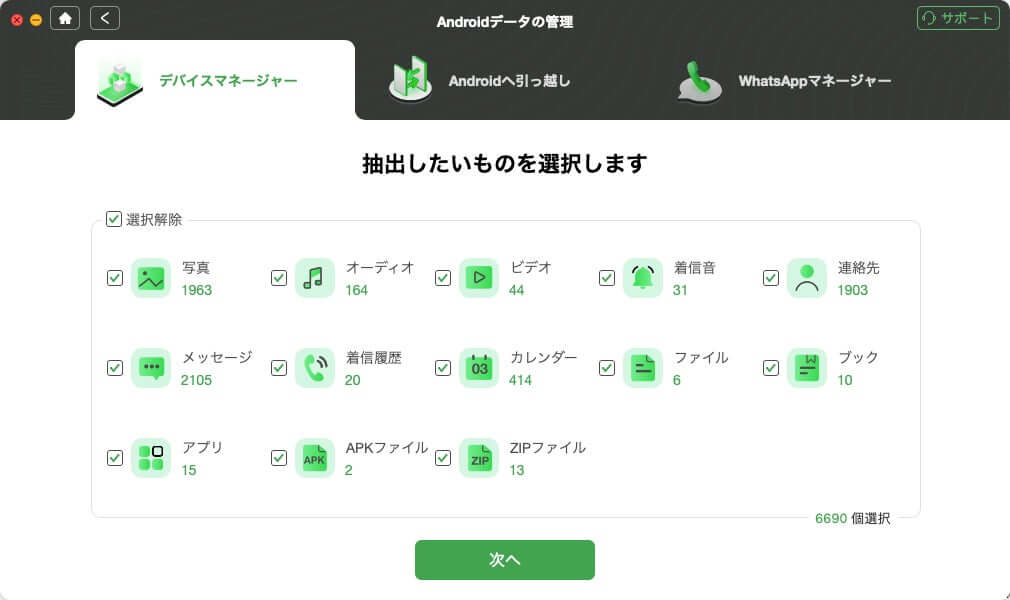
写真を選択
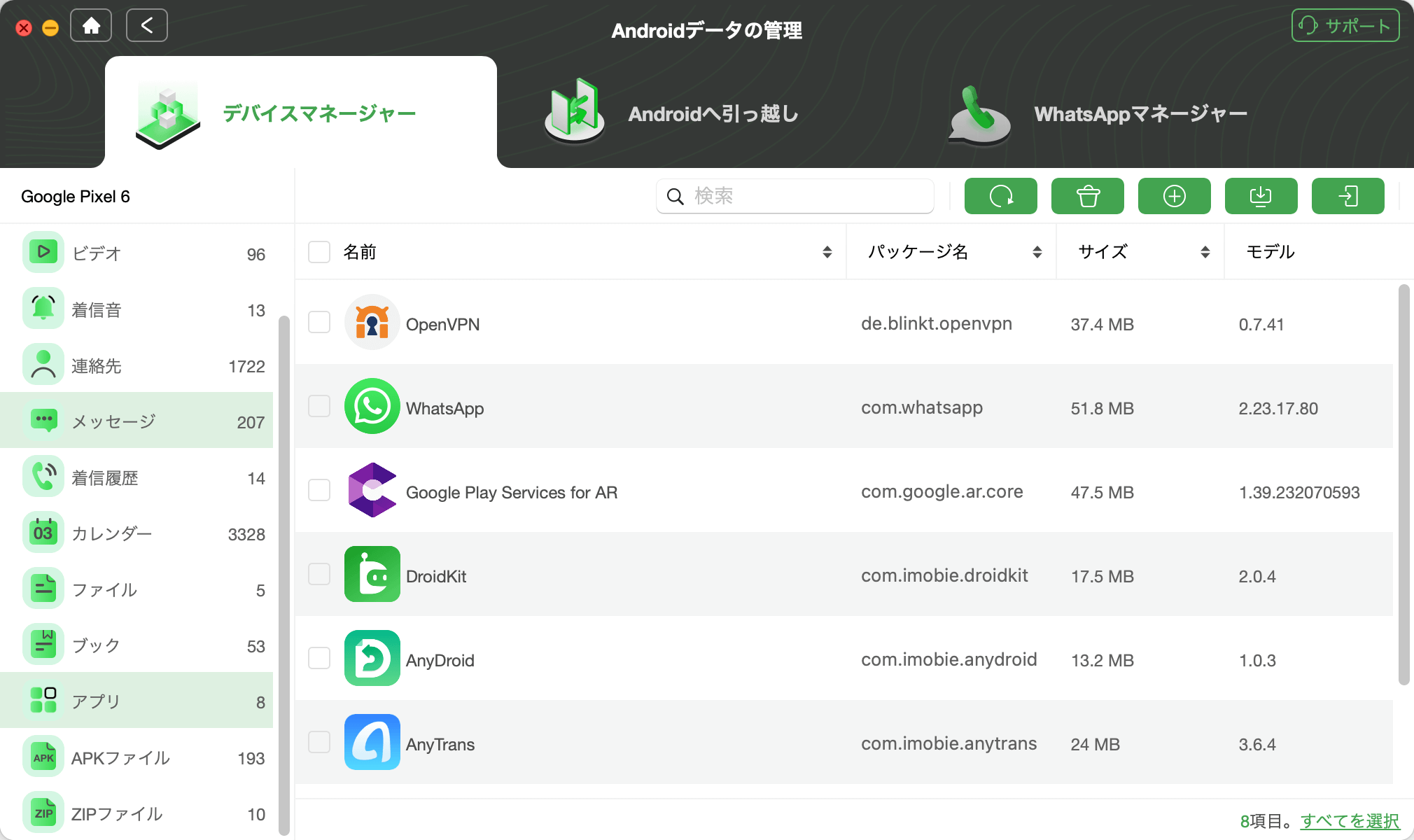
「LINE」を選択
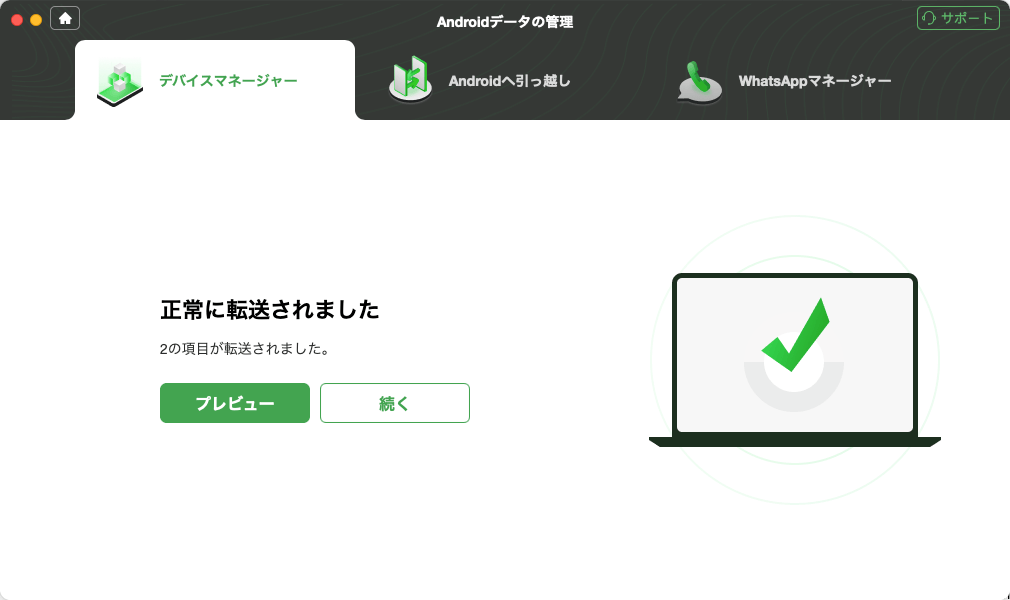
転送完了
この手順でLINEのトーク履歴を安全にバックアップした後は、DroidKitを使って新しいスマホに簡単にデータを移行できます。これにより、バックアップを忘れてしまっても、安心してLINEのデータを復元できます。
LINEのトーク履歴をうっかり削除してしまったり、スマホの故障や不具合でデータが消えてしまった場合、焦ってしまうかもしれません。しかし、プロフェッショナルなデータ復元ツールであるDroidKitを使えば、削除されたLINEのデータを簡単に取り戻すことが可能です。
DroidKitは、Androidデバイスのデータ復元、管理、クリーニングなどを簡単に行えるオールインワンツールです。特に、LINEのトーク履歴や添付ファイルなどの専用データ復元機能が充実しているため、誤って削除してしまった場合でも安心して利用できます。
DroidKitの主な特徴:
以下はDroidKitでLINEのトーク履歴を復元する手順です。
Step1.DroidKitをダウンロードし、起動します。
Step2.ホーム画面から「データをクイック復元」を選択します。
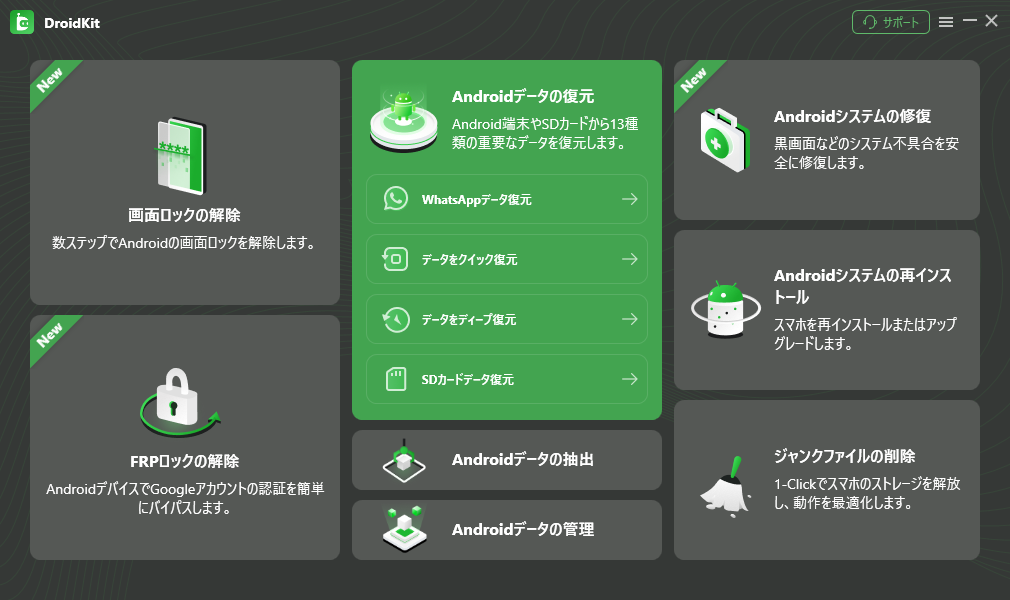
dkfe-recover-shot
Step3.表示されるメニューで「LINE」のアイコンを選び、「開始」をクリックします。
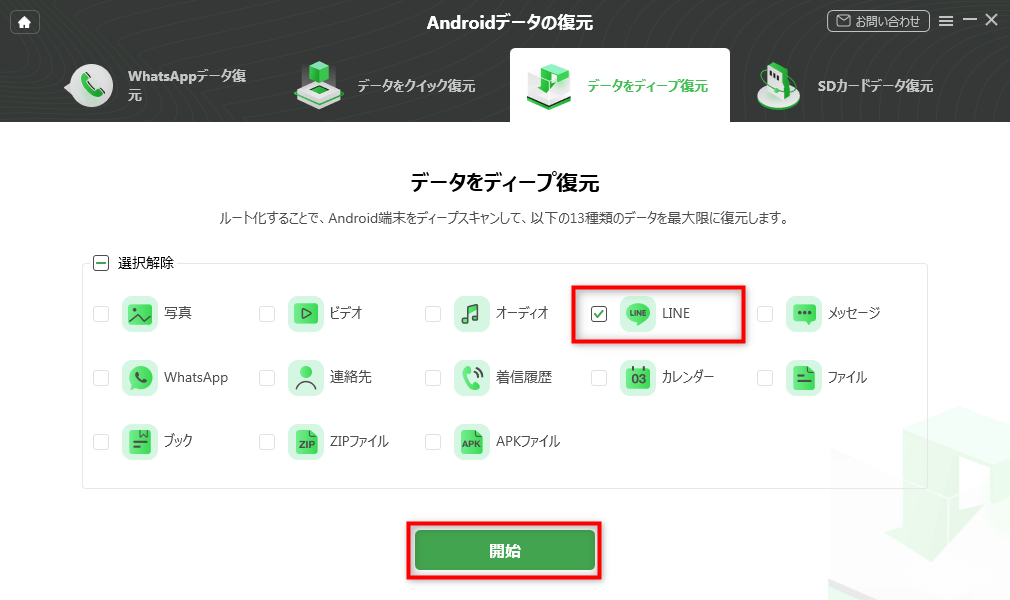
LINEを選択
Step4.必要に応じて「PCへ」または「デバイスへ」をクリックします。
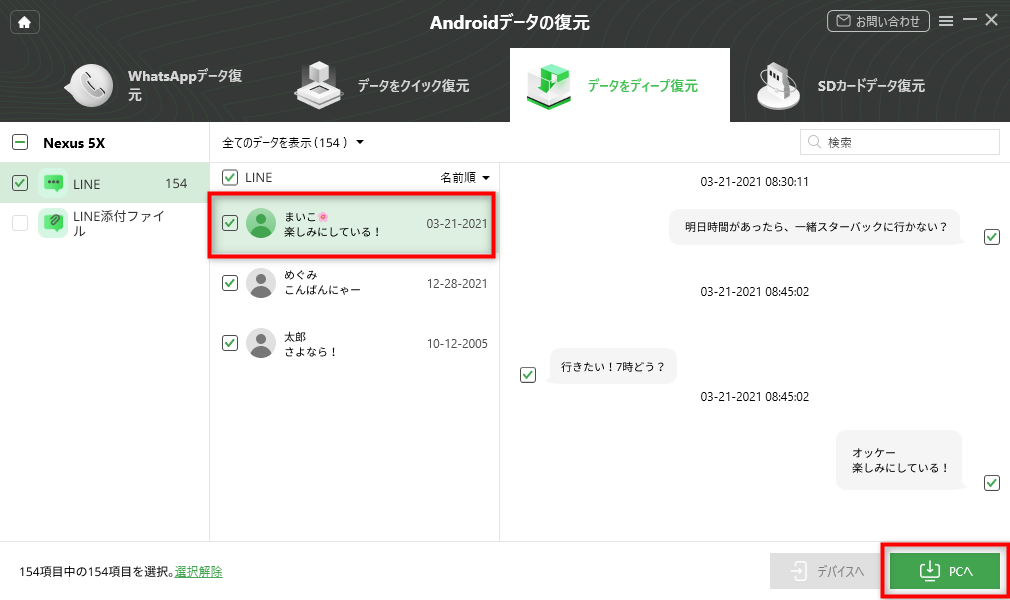
LINEデータを選択して復元する
Step5.数分後、削除されたLINEのトーク履歴や添付ファイルが復元されます。
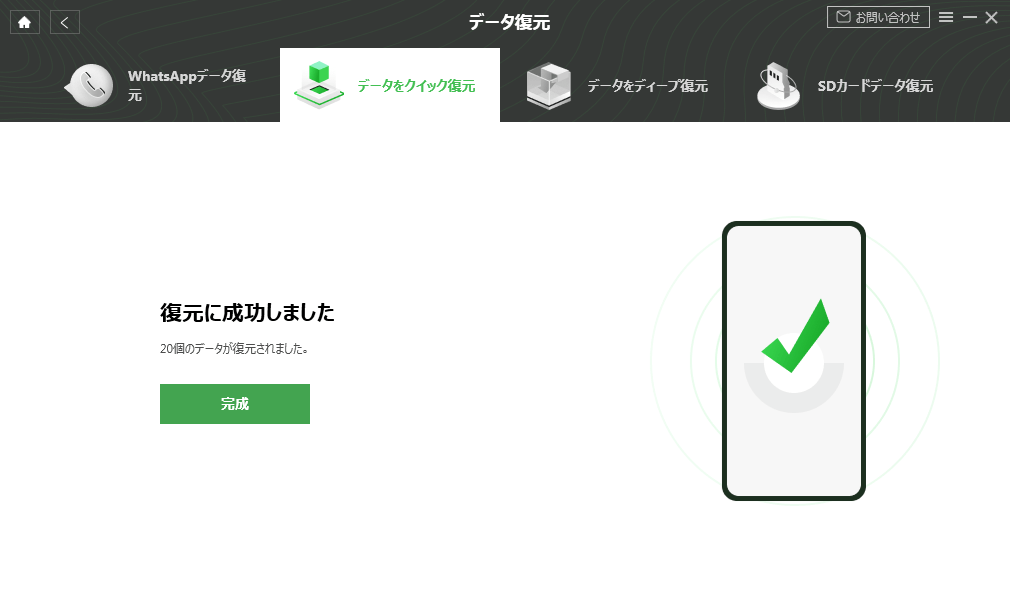
復元に成功した
この簡単なステップで、消えたLINEのデータを迅速に復元できます。DroidKitは、LINE以外のデータも復元できるため、Androidユーザーにとって頼りになるツールです。
スマホを機種変更する際、LINEのトーク履歴や重要なデータを新しいデバイスに正確に移行することは不可欠です。DroidKitは、安全かつ効率的なデータ移行をサポートするツールで、2000種類以上のAndroidブランドやモデルに対応しています。たとえば、AQUOSやXperiaなど異なるブランド間でも、LINEのデータをスムーズに移行可能です。このツールはLINEのトーク履歴だけでなく、アプリやその他の大切なファイルも高速・安全に移行できます。簡単な数ステップでデータの移行が完了し、操作も直感的でわかりやすいです。DroidKitを使用すれば、機種変更後もLINEの履歴をそのまま利用でき、ストレスなく新しいスマホでLINEを楽しめます。
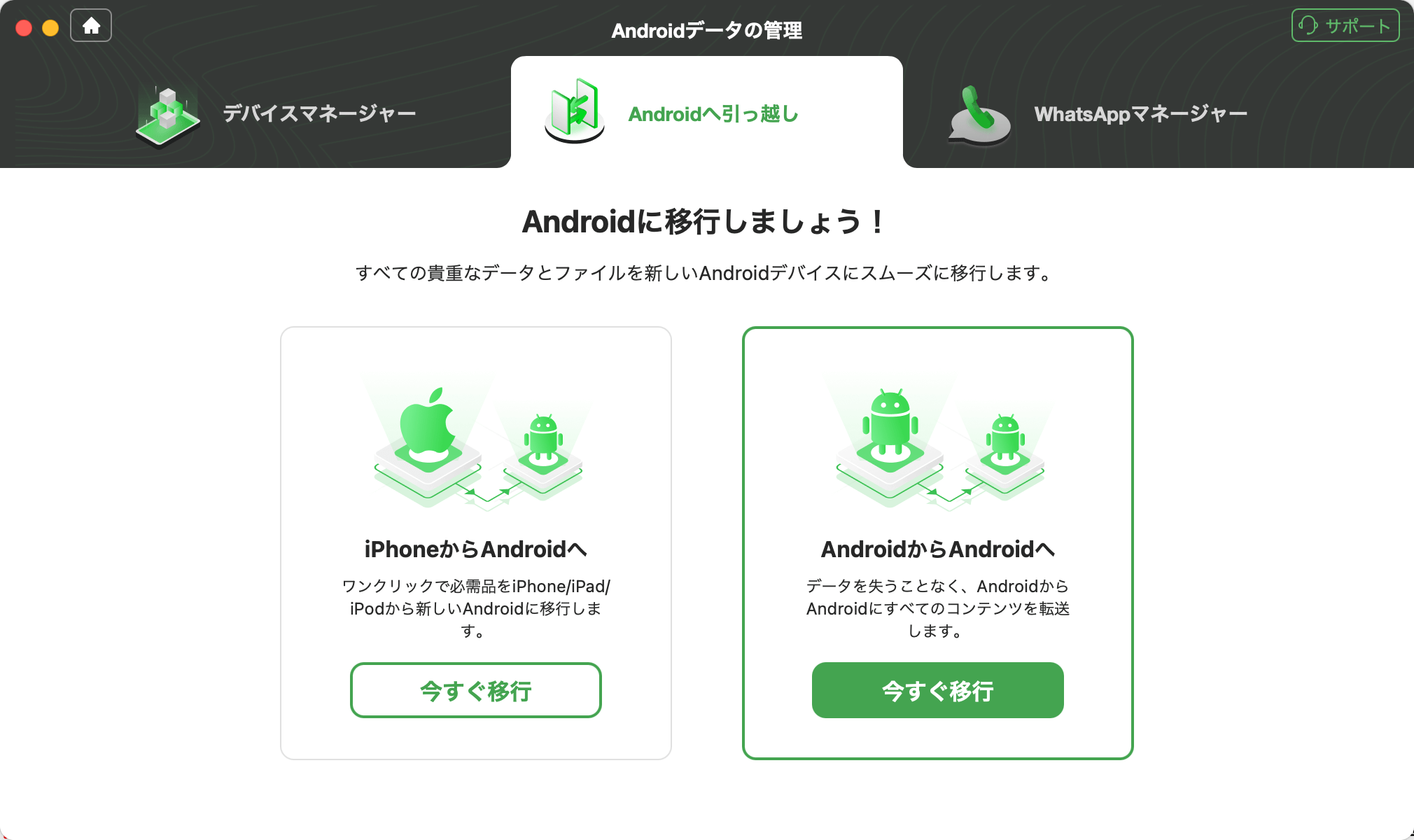
「AndroidからAndroidへ」
LINEのトーク履歴をバックアップし忘れたり、機種変更時にデータ移行に不安を感じることがあっても、DroidKitを活用すれば簡単かつ安全にデータを復元・移行することができます。DroidKitのシンプルな操作と強力な機能を使って、大切なLINEデータを守りましょう。どんな状況でも安心してLINEを使い続けるために、今すぐDroidKitを試してみてください!
製品関連の質問?迅速な解決策については、サポートチームにお問い合わせください >